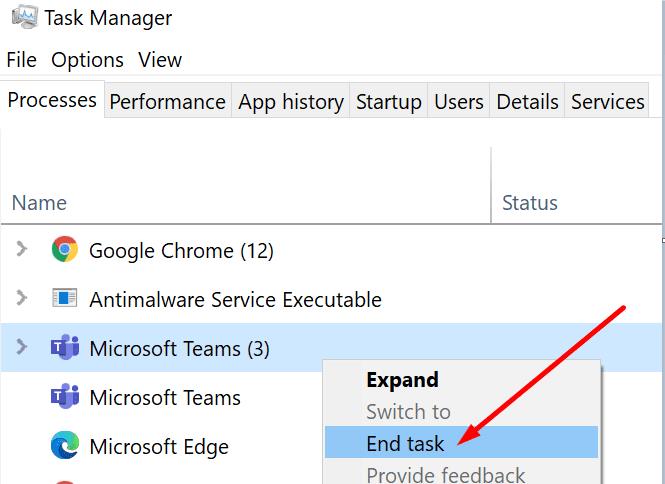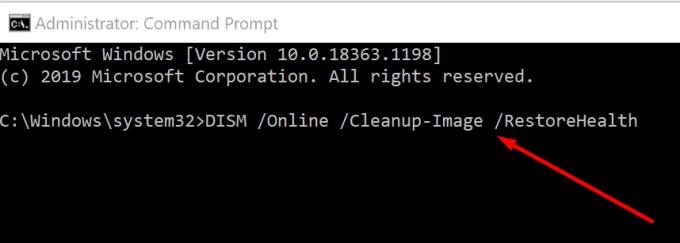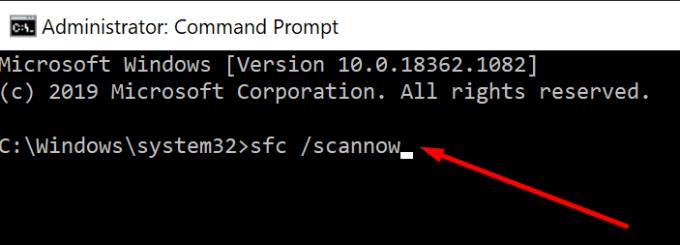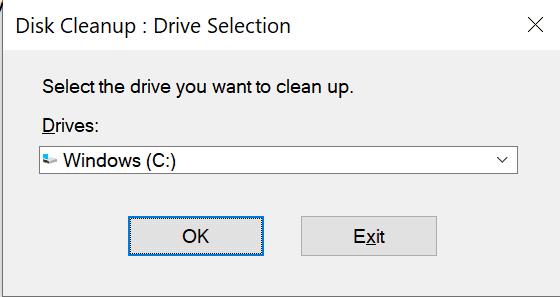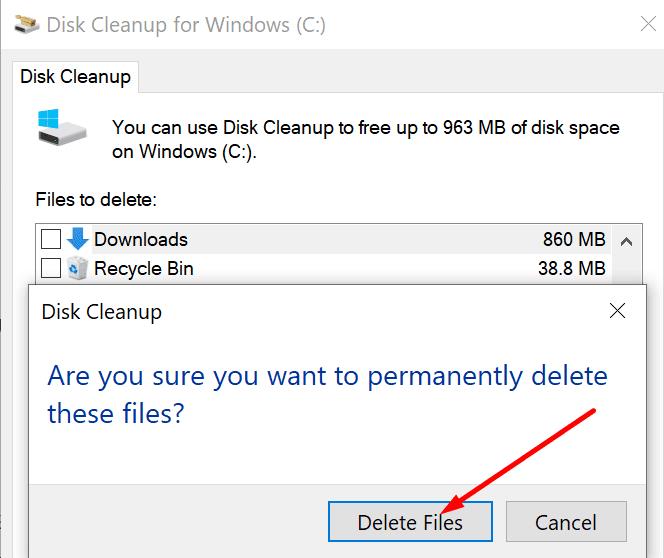Το "Ένα άλλο πρόγραμμα χρησιμοποιεί αυτήν τη στιγμή αυτό το αρχείο" είναι ένα μήνυμα σφάλματος που εμφανίζεται όταν προσπαθείτε να εγκαταστήσετε, να εκκινήσετε ή να κλείσετε ένα πρόγραμμα στα Windows 10.
Βασικά, το λειτουργικό σύστημα σας εμποδίζει να εγκαταστήσετε, να ανοίξετε ή να κλείσετε αυτό το πρόγραμμα. Η πιο γρήγορη λύση θα ήταν να κλείσετε το μυστηριώδες πρόγραμμα που χρησιμοποιεί το αρχείο. Αλλά ο εντοπισμός αυτού του προγράμματος δεν είναι πάντα εύκολος.
Σε αυτόν τον οδηγό, θα παραθέσουμε μια σειρά από πιθανές λύσεις που μπορεί να σας βοηθήσουν να παρακάμψετε αυτό το σφάλμα.
Τα Windows 10 λένε ότι αυτό το αρχείο χρησιμοποιείται από άλλη εφαρμογή
Κλείστε προγράμματα που εκτελούνται στο παρασκήνιο
Ο πιο γρήγορος τρόπος για να δείτε ποια προγράμματα εκτελούνται στον υπολογιστή σας είναι να εκκινήσετε τη Διαχείριση εργασιών. Στη συνέχεια, κάντε κλικ στην καρτέλα Διαδικασίες .
Κάντε δεξί κλικ στο πρόγραμμα που χρησιμοποιεί αυτό το αρχείο και επιλέξτε Τέλος εργασίας για να το κλείσετε.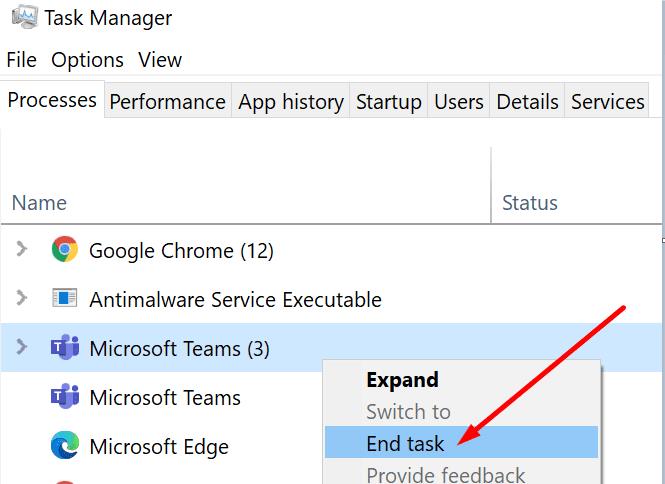
Εάν το μήνυμα σφάλματος δεν υποδεικνύει ποιο πρόγραμμα χρησιμοποιεί αυτό το αρχείο, κλείστε όλα τα προγράμματα που δεν χρειάζεστε. Ελέγξτε εάν το σφάλμα έχει φύγει.
Σημείωση : Η Διαχείριση εργασιών σάς βοηθά επίσης να βρείτε τις εφαρμογές και τα προγράμματα για τα οποία δεν βλέπετε παράθυρο.
Αποσυνδεθείτε από τον λογαριασμό σας
Ορισμένοι χρήστες κατάφεραν να διορθώσουν το σφάλμα απλώς αποσυνδεόμενοι από τους λογαριασμούς τους. Αποσυνδεθείτε και κλειδώστε την οθόνη. Στη συνέχεια, συνδεθείτε ξανά και ελέγξτε εάν αυτό το αρχείο εξακολουθεί να χρησιμοποιείται από άλλη εφαρμογή.
Εκτελέστε DISM και SFC
Τα κατεστραμμένα αρχεία συστήματος ενδέχεται να ενεργοποιήσουν αυτό το σφάλμα. Ίσως τελικά αυτό το αρχείο να μην χρησιμοποιείται από άλλο πρόβλημα. Αυτό θα μπορούσε να είναι μόνο ένα προσωρινό σφάλμα.
Το DISM και το SFC είναι δύο εύχρηστα εργαλεία που μπορείτε να χρησιμοποιήσετε εάν ορισμένα προγράμματα δεν λειτουργούν όπως θα έπρεπε.
Πληκτρολογήστε cmd στη γραμμή αναζήτησης των Windows.
Κάντε δεξί κλικ στη Γραμμή εντολών και εκκινήστε την με δικαιώματα διαχειριστή.
Στη συνέχεια, εκτελέστε αυτήν την εντολή: DISM.exe /Online /Cleanup-image /Restorehealth .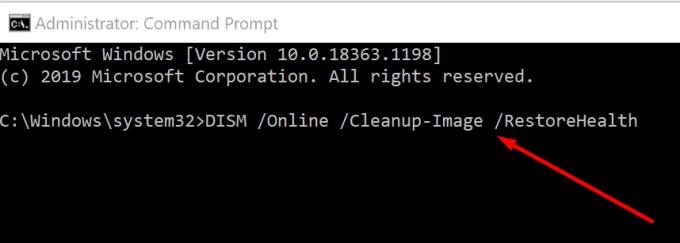
Στη συνέχεια, πληκτρολογήστε την εντολή sfc /scannow και πατήστε Enter.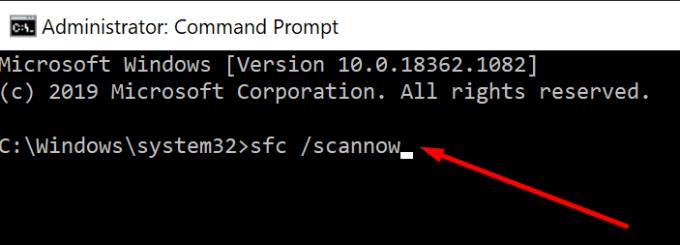
Ελέγξτε αν εξακολουθείτε να λαμβάνετε το ίδιο σφάλμα. Δοκιμάστε να επανεκκινήσετε τον υπολογιστή σας και δοκιμάστε ξανά. Εάν το σφάλμα παραμένει μετά την επανεκκίνηση, μεταβείτε στην επόμενη λύση.
Καθαρίστε την εκκίνηση του υπολογιστή σας
Η καθαρή εκκίνηση του υπολογιστή σας σάς επιτρέπει να εκκινήσετε τα Windows 10 με ένα ελάχιστο σύνολο προγραμμάτων οδήγησης, προγραμμάτων και διεργασιών. Εάν ένα άλλο πρόγραμμα χρησιμοποιεί το αρχείο που προσπαθείτε να εκτελέσετε, η καθαρή εκκίνηση της συσκευής σας θα πρέπει να λύσει το πρόβλημα.
Για περισσότερες πληροφορίες σχετικά με τον τρόπο καθαρισμού της εκκίνησης του υπολογιστή σας, ανατρέξτε σε αυτόν τον οδηγό: Τι είναι η καθαρή εκκίνηση των Windows και πώς να εκτελέσετε ένα .
Εκτελέστε την Εκκαθάριση δίσκου
Τα προσωρινά αρχεία μπορεί επίσης να χρησιμοποιούν διάφορα προγράμματα ή αρχεία συστήματος χωρίς καν να το προσέξετε αυτό. Δοκιμάστε να εκτελέσετε την Εκκαθάριση δίσκου για να καθαρίσετε τη μονάδα δίσκου σας και να αφαιρέσετε τυχόν αρχεία που δεν χρειάζεστε πραγματικά.
Πληκτρολογήστε "disk cleanup" στη γραμμή αναζήτησης των Windows.
Κάντε διπλό κλικ στο Disk Cleanup για να εκκινήσετε το εργαλείο.
Επιλέξτε τη μονάδα δίσκου όπου εγκαταστήσατε τα Windows και τα προγράμματά σας. Για τους περισσότερους χρήστες, είναι η μονάδα δίσκου C:.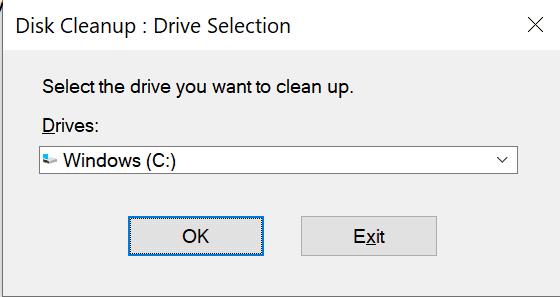
Επιλέξτε τα αρχεία που θέλετε να διαγράψετε.
- Μπορείτε να ελέγξετε:
- Προσωρινά αρχεία Ίντερνετ
- Αναφορές σφαλμάτων των Windows
- Προσωρινή μνήμη DirectX
- Κάδος ανακύκλωσης
- Προσωρινά αρχεία
- Μικρογραφίες.
- Μπορείτε επίσης να ελέγξετε το φάκελο "Λήψεις" εάν είστε βέβαιοι ότι δεν χρειάζεστε πλέον τα αρχεία που κατεβάσατε.
- Σημείωση : Υπάρχουν δύο τύποι προσωρινών αρχείων που πρέπει να καταργήσετε: Προσωρινά αρχεία Internet και Προσωρινά αρχεία. Βεβαιωθείτε ότι έχετε επιλέξει και τα δύο πλαίσια ελέγχου.
Πατήστε το κουμπί OK για να διαγράψετε τα αρχεία.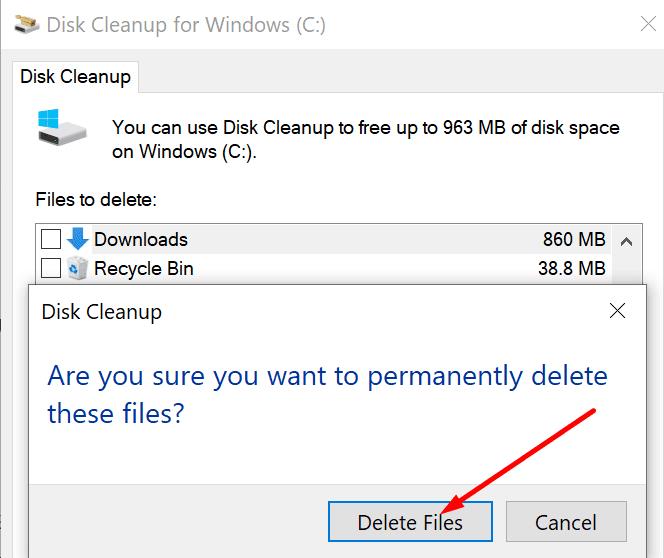
Κάντε επανεκκίνηση του υπολογιστή σας.
Ορίστε; Ελπίζουμε ότι το σφάλμα έχει φύγει τώρα.